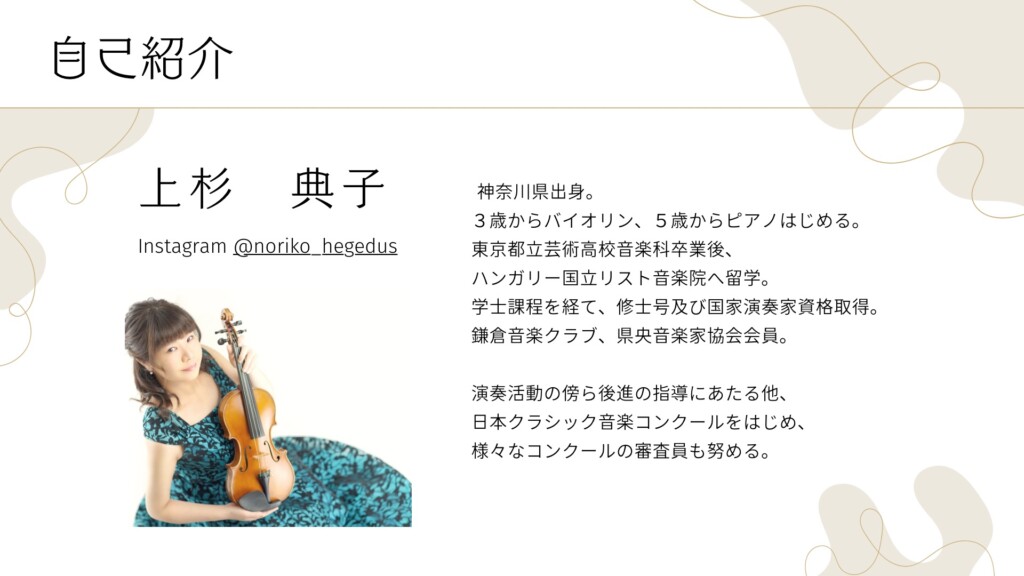楽譜作成ツール【Flat 】を使ってオリジナル楽譜を作ってみよう!〜使い方を徹底解説〜
前回の記事では生徒さんのために耳コピして楽譜を作ったお話をしました。
ー前回の記事はこちらー
感動の演奏で話題!さよならマエストロ【きらきら星】バイオリン演奏してみた!
今回は私が楽譜を作る時に使っている楽譜作成ツール【Flat】の使い方について
詳しく解説します!
ダウンロードしてみよう!
【Flat 】はパソコンだけでなくアプリをダウンロードすればスマホやタブレットでも使うことができます!
また、パソコン使用する際もソフトのダウンロードは不要なので
いつでもどこでも楽譜作成できちゃうのです。
月1,500円のFlat Powerにアップグレードすると専門性の高い
プレミアム機能が利用できますが
簡単な楽譜なら無料で充分に満足できます。
ーサイトリンクー
*パソコン用URL*
*Apple Storeはこちら*
*Google Playこちら*
使い方を徹底解説!
ではさっそく楽譜を作成してみましょう!
今回はダブレット(iPad)の画面を使って解説します☺️
画面右下に「+作成」のボタンがありますね。
ここをタップで新規作成スタートです!
その後下記の手順を進みます👇
②楽器を選択
③作成
すると👇楽譜画面が出てくるのでいよいよ音符を入力していきましょう!
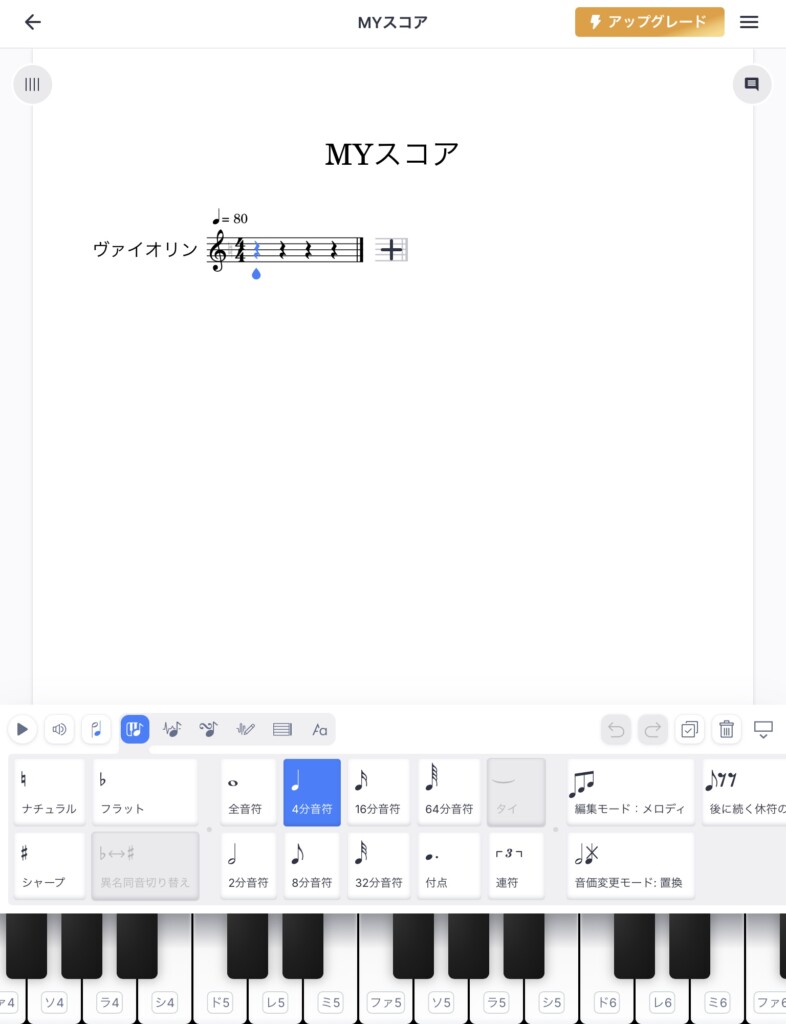
音は鍵盤をタップするだけで入力できます!
音符の種類や臨時記号、異名同音などは鍵盤の上の項目を
選択していくだけでOK👍
さらに上にある小さな四角でメニュー選択すると
強弱やリピート、ボーイングまで楽譜に記入できます!
これらの機能が無料で出来るって驚きですよね😳
そして前回の記事で紹介したドラマ「さよならマエストロ」の【きらきら星】Flatで作成したの楽譜がこちら👇
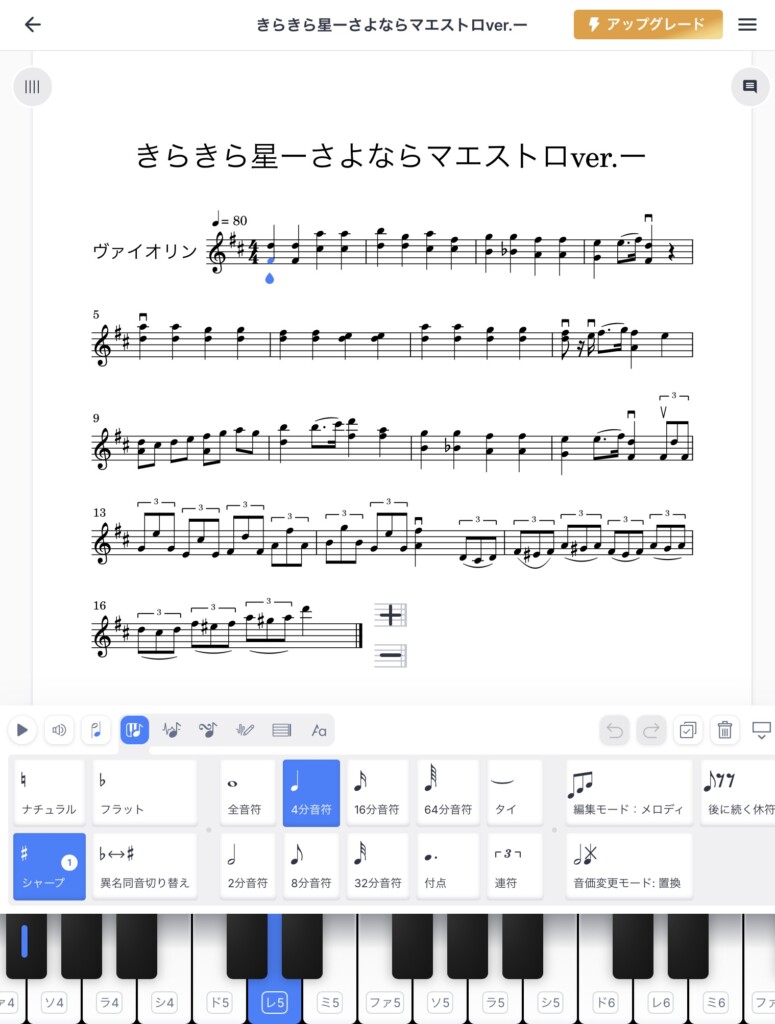
どうですか?
こんな感じで誰でも簡単に作れちゃうんです✨
完成したら楽譜を保存しましょう!
Flat はPDFでの保存も簡単なのです☺️
画面右上の横3本線をタップすれば保存できるので
印刷して紙の楽譜として使えますね!
まとめ
今回は前回の記事でご紹介した楽譜作成ツール【Flat 】の使い方について
解説しました。
様々な作成ツールやアプリがありますがFlat の使いやすさは圧倒的です!
私は移動時間などのスキマ時間を利用して主にタブレットで作成しています。
ヴァイオリンだけでなく他の楽器の楽譜ももちろん作成できるので
気になる方はぜひチェックしてみてくださいね。
*パソコン用URL*
*Apple Storeはこちら*
*Google Playこちら*
そして作成したきらきら星ですが、反響にお応えして
Piascoreで楽譜販売開始しました👏
【きらきら星-ヴァイオリンソロVer-】
ぜひこちら⬆️もチェックしてみてください!